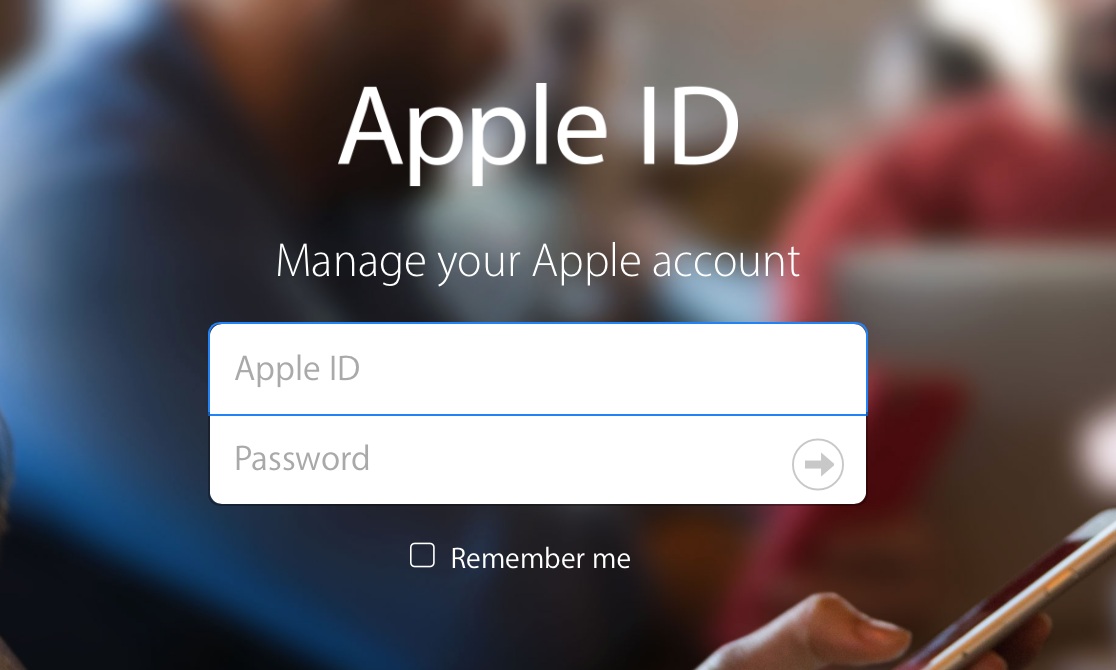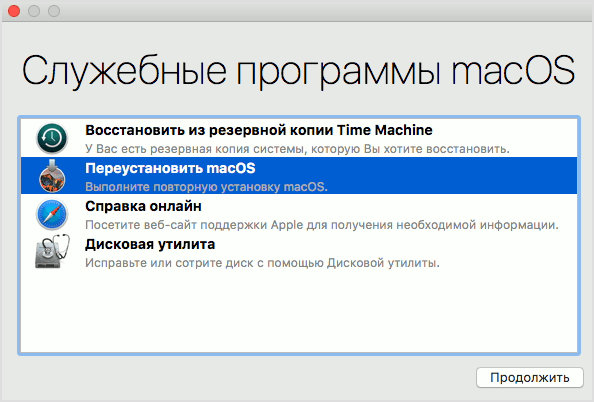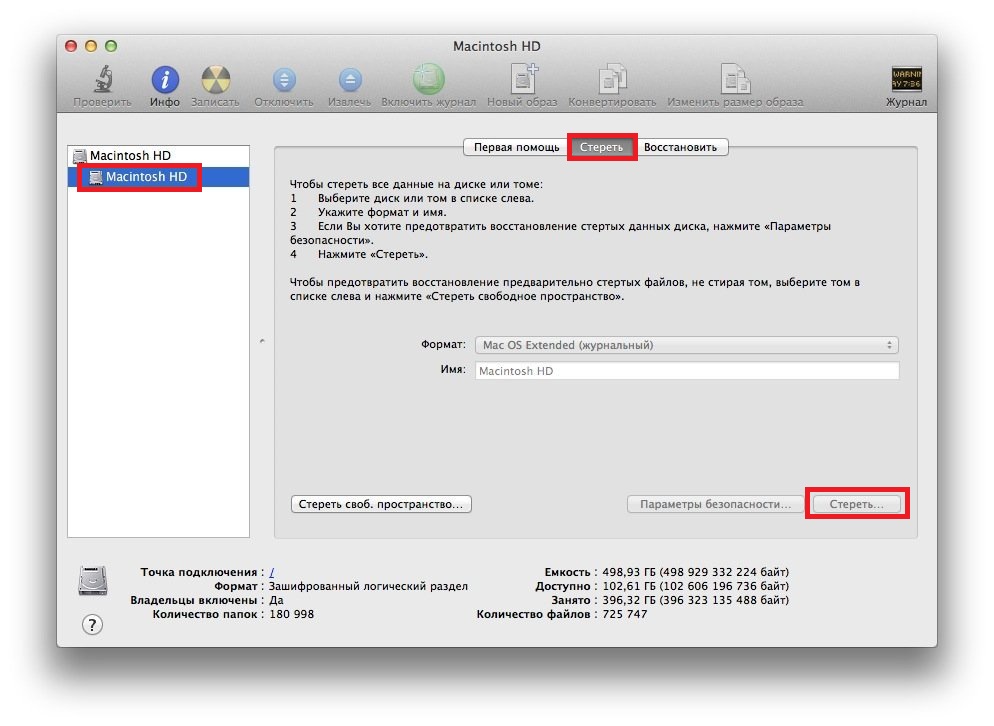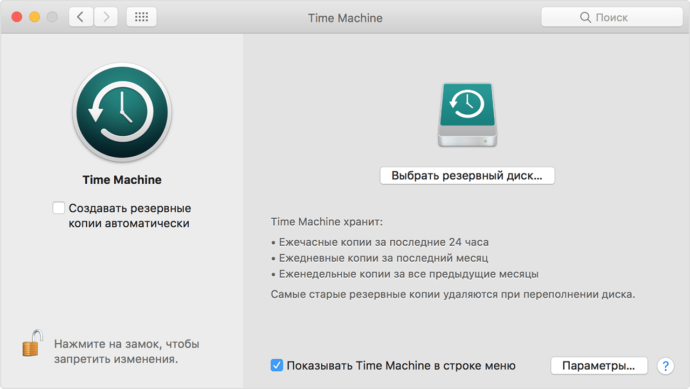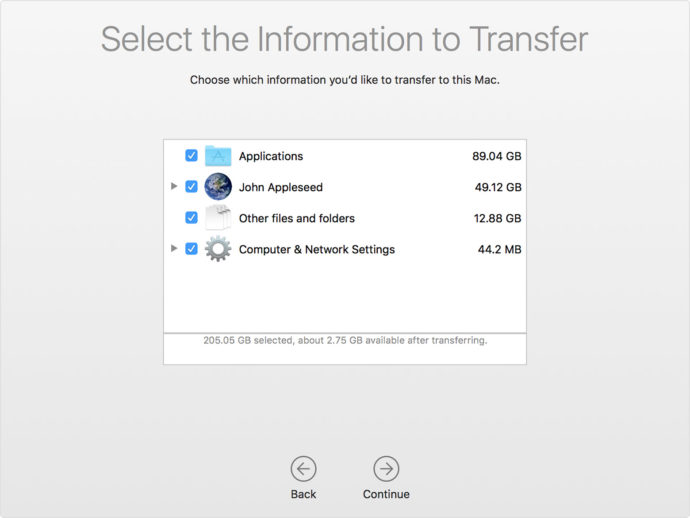- Lo que necesitas reinstalar
- Cómo reinstalar Mac os sierra desde cero
- Cómo instalar el sistema sin formatear el disco interno
- Cómo reinstalar Mac os desde la unidad flash de instalación
- Restaurar MacOS desde la copia de seguridad
- Transferir una copia del sistema operativo y sus datos a otra MacBook
- Ajuste final antes de la operación
- Problemas al reinstalar MacOS
- Instalar actualizaciones
- Instrucciones de video
A pesar de que el MacBook es conocido por su estabilidad, como en otros sistemas operativos, cuando funciona con Mac OS puede fallar. Antes de reinstalar el sistema Mac OS en una MacBook, debe determinar si la falla es crítica: puede guardar una copia de seguridad que no dañará los archivos del sistema operativo y guardará datos personales. Si volver al punto de restauración no ayudó, o la copia de seguridad no se puede hacer como cualquier otro sistema operativo, puede reinstalar Mac OS.
Lo que necesitas reinstalar
Reinstalar el sistema operativo en el MacBook es un proceso simple que todos los usuarios de una computadora personal enfrentarán. En primer lugar, para esta tarea necesitará las siguientes herramientas:
- Mac en sí, con una conexión de red activa.
- Acceso a Internet a través de otro dispositivo (incluido el uso de la guía de reinstalación de este sitio).
- Conozca la información sobre el MacBook y la versión instalada de Mac OS.
- En algunos casos, se requiere una unidad flash de instalación.
Además de la reinstalación habitual del sistema operativo, puede realizar una restauración del sistema, transferir una copia desde otro macbook o actualizar el software. Todo esto se hace solo con una conexión a Internet activa y un acceso estable a la red.
Cómo reinstalar Mac os sierra desde cero
La forma más fácil de reinstalar es utilizar la utilidad estándar de MacOS para este propósito.
Para ejecutarlo, debe conocer ciertas combinaciones y utilizar un procedimiento especial. Antes de reinstalar, debe estar preparado para ingresar su información de ID de Apple.
Entonces, reinstalar usando las utilidades de Macintosh es como sigue:
- Al comienzo del arranque del MacBook, se sujetan dos botones "Comando" + "R", lo que permitirá reinstalar la versión del sistema operativo que se instaló desde cero.
- Si mantiene presionados tres botones "Comando", "R" + "Opción" después de encender, el sistema se reinstalará en la última versión actual de MacOS.
- Si es necesario, restablezca el sistema operativo a la versión que se instaló al comprar un MacBook, debe mantener presionadas simultáneamente las siguientes teclas: "Shift", "Command", "R" + "Option". Esta opción es adecuada al vender una MacBook.
Una vez que se ha seleccionado una de las tres opciones, las teclas se presionan al comienzo del arranque cuando se inicia la computadora. Después de eso, aparecerá la ventana "Utilidades de MacOS", en la que debe seleccionar "Utilidad de disco".
Una vez que se hayan borrado todos los datos de los discos, la computadora se reiniciará y comenzará el programa MacOS Utilities, en el que debe seleccionar "Reinstalar MacOS" (Reinstalar OS Sierra o OS X, el nombre se determina automáticamente). El sistema operativo en el MacBook se reinstalará en la versión que el usuario requiera, eligiendo presionando uno de los tres tipos de teclas de acceso rápido.
Después de presionar el botón de reinstalación, deberá confirmar la acción varias veces, haciendo clic en el botón "Siguiente", lea y acepte los términos del acuerdo de licencia de la compañía, luego ingrese la contraseña e inicie sesión desde el perfil de ID de Apple al que está conectado el MacBook y espere a que se complete la operación. Una vez completada la instalación, debe realizar la configuración final.
Cómo instalar el sistema sin formatear el disco interno
Si necesita reinstalar MacOS sin eliminar los datos, entonces todo se hace de la siguiente manera:
- Enciende la computadora.
- Sujete los botones de acceso rápido: "Comando" + "R" (u otros, una lista completa en la sección anterior del artículo).
- En la ventana que se abre, seleccione "Reinstalar SO" o "Reinstalar MacOS" (el nombre depende de la opción seleccionada).
- Habiendo aceptado el acuerdo de licencia, debe elegir en qué disco duro se instalará el software.
- Ingrese su ID de Apple.
Después de eso, la computadora descargará el firmware por sí sola, reiniciará y reinstalará el sistema operativo, y se guardarán todos los datos en el disco interno.
Cómo reinstalar Mac os desde la unidad flash de instalación
La instalación del sistema operativo en la parte superior de la versión anterior se puede hacer no solo con la utilidad estándar, sino también con una unidad flash. Para hacer esto, primero debe descargar MacOS y crear una unidad flash de instalación utilizando medios extraíbles.
Esto se hace paso a paso:
- Puede descargar la imagen de instalación de Mac OS X en la tienda oficial de la compañía o en otro sitio web en Internet.
- Después de la descarga, debe hacer clic derecho en el archivo descargado y seleccionar "Mostrar contenido del paquete".
- Después de eso, vaya a la partición en el disco duro / Contenido / SharedSupport / y copie la imagen InstallESD.dmg desde allí y péguela en cualquier carpeta en los medios.
- Monte el archivo InstallESD.dmg en su escritorio.
Después de eso, puede comenzar a crear una unidad flash USB de arranque, para esto necesita ejecutar la aplicación de utilidad desde macOS - "Utilidad de disco" y realizar las siguientes acciones:
- En el programa "Utilidad de discos", debe ejecutar el componente con el nombre de la unidad flash.
- A continuación, se abre la pestaña "Disco de partición".
- El nombre asignado al disco debe ser simple para que pueda encontrarse fácilmente en la lista de medios informáticos.
- Aquí debe seleccionar la ubicación de las particiones, por ejemplo, "Actual".
- En la pestaña "Parámetros", debe marcar "Esquema de partición GUID" y hacer clic en "Aceptar".
- A continuación, se abre la pestaña "Restaurar" en la que debe realizar la configuración: el origen debe ser una imagen, el destino es un medio extraíble, luego haga clic en "Restaurar".
- La utilidad de disco creará de forma independiente la unidad flash de instalación y le notificará el final de esta acción.
Cuando se completa la creación y copia de la imagen en la unidad flash USB de MacOS, puede comenzar a instalar el sistema operativo. Para hacer esto, no necesita quitar la unidad flash de instalación, pero solo necesita reiniciar la computadora:
- Después de que comience el reinicio, presione y mantenga presionado el botón "Opción".
- Aparecerá una ventana de selección de medios.
- Seleccione el disco en el que se instalará el sistema operativo y borre los datos del mismo (Borrar).
- Luego haga clic en el botón "Reinstalar macOS".
El sistema operativo con una unidad flash de arranque se instala de media hora a dos horas. Una vez completada la instalación, será necesario llevar a cabo la configuración final.
Restaurar MacOS desde la copia de seguridad
Para restaurar el sistema operativo en una MacBook desde una copia de seguridad, debe ejecutar el programa de utilidad estándar "Utilidades macOS" presionando los botones "Comando" y "R" mientras carga una computadora personal. Después de esta operación, aparecerá la ventana "Utilidades de MacOS", aquí debe seleccionar "Restaurar MacOS de la copia de seguridad". Reinstalar un sistema como Mac OS de esta manera solo es posible si existe una copia de seguridad guardada previamente en Time Machine.
Transferir una copia del sistema operativo y sus datos a otra MacBook
Gracias a la tecnología de Apple, es posible transferir no solo el sistema operativo, sino también todos los datos del usuario, utilizando la aplicación de utilidad Mac: "Asistente de migración". Para usar la aplicación, necesita un donante de MacBook y otra computadora Macintosh o Windows.
Primero, ambas computadoras deben estar conectadas entre sí mediante Wi-Fi o cable LAN mediante una red de área local estándar.Antes de comenzar la migración del sistema operativo, debe cerrar todos los programas en ambas computadoras, después de lo cual debe abrir la sección "Utilidades y programas" y seleccionar la aplicación de utilidad "Asistente de migración".
Después de que se inicia el "Asistente de migración" en la PC receptora, debe seleccionar la importación de datos entre tres opciones que determinan cómo se transferirá la información. El mismo elemento debe seleccionarse en otra computadora. Después de eso, la utilidad solicitará un código de seguridad, que debe coincidir.
Una vez confirmadas todas las acciones, debe elegir qué datos se transferirán. Si necesita hacer una copia exacta del sistema operativo y los datos en otro MacBook, debe seleccionar todos los elementos.
Por lo general, la transferencia de datos y aplicaciones de una computadora a otra no lleva más de dos horas, pero si hay pocos datos, toda la operación puede demorar solo media hora.
Ajuste final antes de la operación
Después de la restauración, instalación o reinstalación, deberá realizar la configuración inicial del sistema operativo. Le permitirá configurar correctamente una computadora personal y facilitar su uso. El menú de configuración inicial de la funcionalidad se inicia automáticamente, debe especificar los siguientes datos:
- Región de ubicación.
- Tipo e idioma del teclado.
- Configuraciones de conexión wifi.
- Un método para transferir datos desde una computadora vieja.
- Datos de verificación de la cuenta de Apple ID.
- Opciones de cuenta futuras.
También deberá leer y confirmar los términos del acuerdo de licencia de Apple; si lo desea, puede registrar los datos de la computadora portátil en la oficina del servicio de soporte de información.
Problemas al reinstalar MacOS

Cualquier problema con macOS se puede resolver restaurando a una copia de seguridad del sistema operativo anterior.
Los problemas que surgen al trabajar con el sistema operativo X OS u otras versiones de macOS pueden significar que los componentes han quedado inutilizables o que algunos segmentos de la computadora personal se han dañado. Muy a menudo, los usuarios indican los siguientes errores:
- No hay copias de seguridad nuevas en Time Machine y no es posible restaurar los datos, esto se debe a una copia de seguridad deshabilitada, por lo que puede restaurar el sistema operativo desde el almacenamiento, debe habilitar la copia de seguridad automática.
- Si constantemente recibe un error mientras intenta hacer una copia de seguridad, reinstale e instale el sistema operativo usando Time Machine; puede indicar que el medio externo está dañado o no se puede usar, en este caso, la única solución al problema es contactar un centro de servicio de Apple.
- Error de actualización de MacOS: este problema se produce si Apple ya no es compatible con MacBook y su actualización, en cuyo caso la única solución es contentarse con la versión instalada de Macintosh.
- Después de actualizar o instalar una nueva versión del sistema operativo, la computadora comenzó a funcionar más lentamente, esto significa que los requisitos mínimos del sistema del sistema operativo excedieron las especificaciones técnicas de la computadora.
- La computadora personal comenzó a congelarse sin actualizaciones y reinstalaciones; era necesario reemplazar la unidad interna.
Pueden ocurrir otros problemas al restaurar, instalar y reinstalar macOS. Todos los problemas se pueden resolver contactando a un Centro de Servicios de Apple, en su mayoría no de forma gratuita.
Instalar actualizaciones
Para instalar las últimas actualizaciones de Apple para MacBook Pro u otros modelos en el sistema operativo Mac, debe presionar y mantener presionadas las teclas: "Opción", "Comando", "R" al iniciar la computadora. Después de eso, la actualización se instala utilizando utilidades de utilidad de macOS.
Instrucciones de video
Instalar el sistema operativo macOS es tan fácil como reinstalar Windows. Si las instrucciones en este artículo no le ayudaron, puede resolver esta situación utilizando el siguiente video.
Si un artículo, fotos o video sobre la reinstalación del sistema operativo en su MacBook no ayudó, puede comunicarse con el Centro de ayuda de Apple para obtener ayuda y asesoramiento. Por lo general, la ayuda de los empleados cuesta una cierta cantidad, pero hay excepciones. Para evitar dificultades en la recuperación del sistema, se recomienda al usuario que se asegure de que la copia de seguridad funcione en Time Machine.